Drupalは、オンラインコンテンツ、Webサイト、およびユーザーコミュニティを作成するために使用できる無料のオープンソースコンテンツ管理システムです。これはPHP言語で記述されており、データベースのバックエンドとしてMySQLを使用し、GNU GeneralPublicLicenseの下で配布されます。 Drupalには、機能をカスタマイズするための17,000を超えるアドオンが付属しています。 Drupalは、Apache、Nginx、IIS、Lighttpdを含むすべてのウェブサーバーで実行され、バックエンドデータベースとしてMySQL、MariaDB、MongoDB、SQLite、MS SQL Server、PostgreSQLなどが実行されます。
この記事では、Debian9サーバーにDrupal8をインストールする方法を示します。
- システム上でDebian9を実行しているサーバー。
- Apache 2.x、MySQL、またはPDOを使用したMariaDB。
- サーバーにsudo権限が設定されているroot以外のユーザー。
1はじめに
まず、システムを最新の安定バージョンで更新することをお勧めします。これを行うには、次のコマンドを実行します。
sudo apt-get update -y
sudo apt-get upgrade -y
システムが更新されたら、必要なパッケージをシステムにインストールする必要があります。次のコマンドを実行して、それらすべてをインストールできます。
sudo apt-get install wget git unzip nano -y
2LAMPサーバーをインストールする
Drupalのインストールを開始する前に、サーバーにLAMPサーバー(Apache、PHP、およびMySQL)をインストールして構成する必要があります。
まず、次のコマンドを使用してApacheWebサーバーのインストールを開始します。
sudo apt-get install apache2 -y
インストールが完了したら、Apacheサービスを開始し、次回のシステム起動から自動的に開始できるようにする必要があります。これを行うには、次のコマンドを実行します。
sudo systemctl start apache2
sudo systemctl enable apache2
次に、次のコマンドを実行して、必要なモジュールを使用してPHPをインストールします。
sudo apt-get install php7.0 libapache2-mod-php7.0 php7.0-cli php7.0-mcrypt php7.0-intl php7.0-mysql php7.0-curl php7.0-gd php7.0-soap php7.0-xml php7.0-zip -y
次に、php.iniファイルにいくつかの変更を加える必要があります:
sudo nano /etc/php/7.0/cli/php.ini
以下に示すように行を変更します:
memory_limit = 512M date.timezone = UTC cgi.fix_pathinfo=0 upload_max_filesize = 100M post_max_size = 100M
完了したら、ファイルを保存して閉じます。
3MariaDBのインストールと構成
DrupalはデータベースバックエンドにMariaDB/MySQLを必要とするため、インストールする必要があります。次のコマンドを実行してインストールできます:
sudo apt-get install mariadb-server -y
インストールが完了したら、MariaDBサービスを開始し、次のコマンドを実行して、システムの起動時に自動的に開始できるようにします。
sudo systemctl start mysql
sudo systemctl enable mysql
次に、データベースのセキュリティを設定する必要があります。次のコマンドを実行して、MariaDBデータベースを保護できます。
sudo mysql_secure_installation
このスクリプトは、以下に示すように、rootパスワードを設定し、リモートrootログインを無効にし、テストデータベースを削除し、匿名ユーザーを削除します。
NOTE: RUNNING ALL PARTS OF THIS SCRIPT IS RECOMMENDED FOR ALL MariaDB
SERVERS IN PRODUCTION USE! PLEASE READ EACH STEP CAREFULLY!
In order to log into MariaDB to secure it, we'll need the current
password for the root user. If you've just installed MariaDB, and
you haven't set the root password yet, the password will be blank,
so you should just press enter here.
Enter current password for root (enter for none):
OK, successfully used password, moving on...
Setting the root password ensures that nobody can log into the MariaDB
root user without the proper authorisation.
You already have a root password set, so you can safely answer 'n'.
Change the root password? [Y/n] n
... skipping.
By default, a MariaDB installation has an anonymous user, allowing anyone
to log into MariaDB without having to have a user account created for
them. This is intended only for testing, and to make the installation
go a bit smoother. You should remove them before moving into a
production environment.
Remove anonymous users? [Y/n] Y
... Success!
Normally, root should only be allowed to connect from 'localhost'. This
ensures that someone cannot guess at the root password from the network.
Disallow root login remotely? [Y/n] Y
... Success!
By default, MariaDB comes with a database named 'test' that anyone can
access. This is also intended only for testing, and should be removed
before moving into a production environment.
Remove test database and access to it? [Y/n] Y
- Dropping test database...
... Success!
- Removing privileges on test database...
... Success!
Reloading the privilege tables will ensure that all changes made so far
will take effect immediately.
Reload privilege tables now? [Y/n] Y
... Success!
Cleaning up...
All done! If you've completed all of the above steps, your MariaDB
installation should now be secure.
Thanks for using MariaDB!
データベースを保護した後、Drupalは空のMySQLデータベースを必要とします。したがって、Drupalインストール用のMySQLデータベースとユーザーを作成する必要があります。
まず、次のコマンドを使用してMySQLシェルにログインします。
mysql -u root -p
求められたらrootパスワードを入力し、次のコマンドを使用してDrupalのデータベースを作成します。
MariaDB [(none)]>CREATE DATABASE drupaldb;
次に、drupalデータベースのユーザーを作成し、次のコマンドを使用してdrupalデータベースに特権を付与します。
MariaDB [(none)]>GRANT ALL PRIVILEGES on drupaldb.* to 'drupal'@'localhost' identified by 'password';
次に、FLUSH PRIVILEGESコマンドを実行して、特権を再ロードします。
MariaDB [(none)]>FLUSH PRIVILEGES;
最後に、次のコマンドを使用してMariaDBコンソールを終了します。
MariaDB [(none)]>\q
4Drupalのインストールと構成
まず、Drupalの最新の安定バージョンを公式Webサイトからダウンロードする必要があります。それ以外の場合は、次のようにwgetコマンドを使用して直接ダウンロードできます。
wget https://ftp.drupal.org/files/projects/drupal-8.3.4.zip
その後、ダウンロードしたzipファイルを抽出し、抽出したDrupalディレクトリをApacheルートディレクトリに移動します。
unzip drupal-8.3.4.zip
sudo mv drupal-8.3.4 /var/www/html/drupal
次に、drupalディレクトリのいくつかの権限を変更する必要があります:
sudo chown -R www-data:www-data /var/www/html/drupal
sudo chmod -R 777 /var/www/html/drupal
次に、drupal用のApache仮想ホストファイルを作成する必要があります。これを行うには、/ etc / apache2 /sites-available/ディレクトリ内に新しいdrupal.confファイルを作成します。
sudo nano /etc/apache2/sites-available/drupal.conf
次の行を追加します:
<VirtualHost *:80> ServerAdmin [email protected] DocumentRoot /var/www/html/drupal ServerName 192.168.15.189 ServerAlias www.example.com <<Directory "/var/www/html/drupal/"> Options FollowSymLinks AllowOverride All Order allow,deny allow from all </Directory> ErrorLog /var/log/apache2/drupal-error_log CustomLog /var/log/apache2/drupal-access_log common </VirtualHost>
終了したらファイルを保存して閉じ、次のコマンドで仮想ホストを有効にします。
sudo a2ensite drupal
また、書き換えモジュールをアクティブ化する必要があります。
sudo a2enmod rewrite
最後に、Apacheサービスを再起動して、次のコマンドでこの変更を適用します。
sudo systemctl restart apache2
5アクセスDrupalWebインターフェイス
これですべてがインストールおよび構成されました。次に、DrupalがUFWファイアウォールを通過できるようにする必要があります。デフォルトでは、UFWファイアウォールはDebian 9で無効になっているため、最初に有効にする必要があります。
sudo ufw enable
次に、次のコマンドを実行して、ポート80がUFWファイアウォールを通過できるようにします。
sudo ufw allow 80
最後に、Webブラウザーを開き、URL http://192.168.15.189に移動して、DrupalWebインストーラーを起動します。次のページが表示されます:
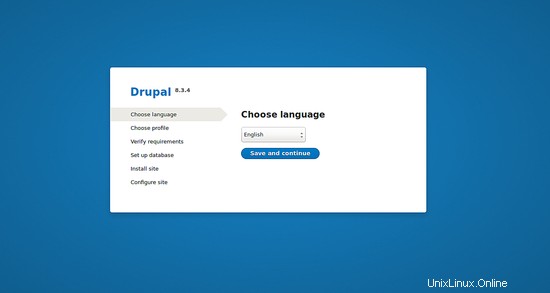
英語を選択し、[保存して続行]ボタンをクリックすると、次の画像が表示されます。
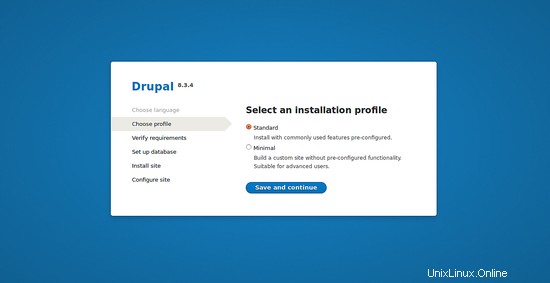
インストールプロファイルを選択し、[保存して続行]ボタンをクリックしてから、すべての要件を確認し、[保存して続行]ボタンをクリックします。次の画像が表示されます:
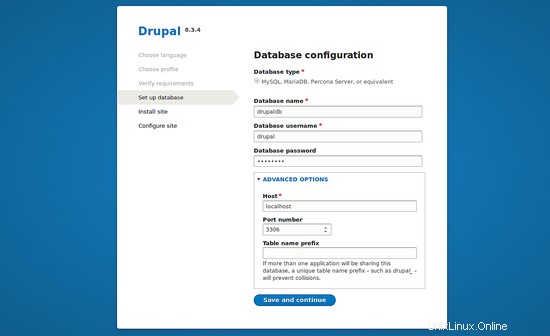
[データベースの構成]ページで、データベース名、データベースのユーザー名とパスワード、データベースホストなど、必要なすべてのデータベースの詳細を入力し、[保存して続行]ボタンをクリックすると、次の画像が表示されます。
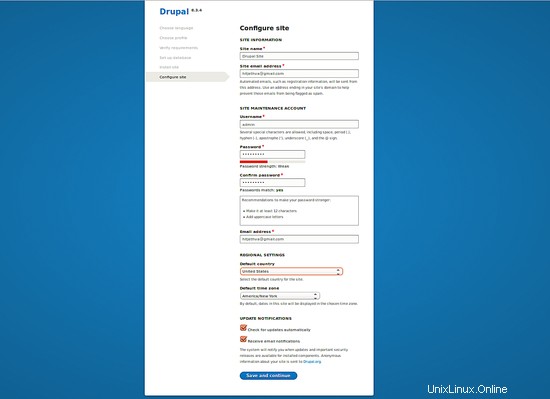
Drupalサイト構成ページで、サイト名、管理者ユーザー名、およびパスワードを入力し、[保存して続行]ボタンをクリックしてDrupalのインストールを開始します。 Drupalをインストールすると、次の画像にDrupalダッシュボードが表示されます。
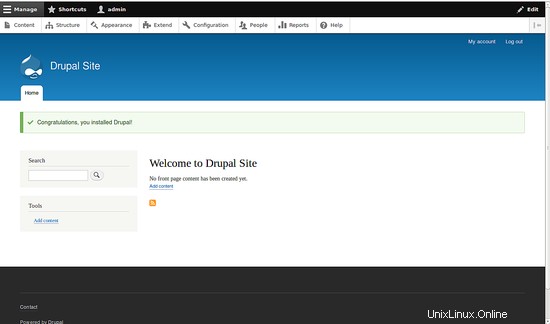
おめでとう!これで、Debian9サーバーにDrupalが正常にインストールおよび構成されました。 Drupalを使用して独自のWebサイトを簡単に作成できるようになったことを願っています。詳細については、Drupalのドキュメントページhttps://www.drupal.org/docs/8にアクセスしてください。